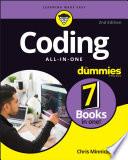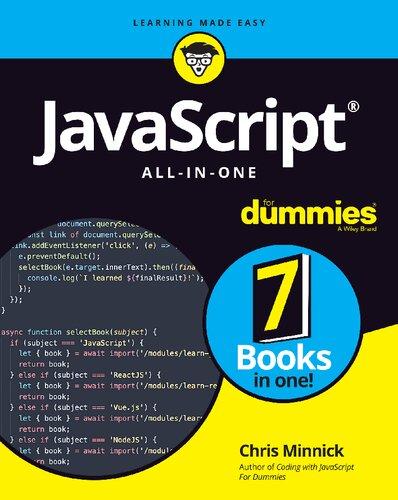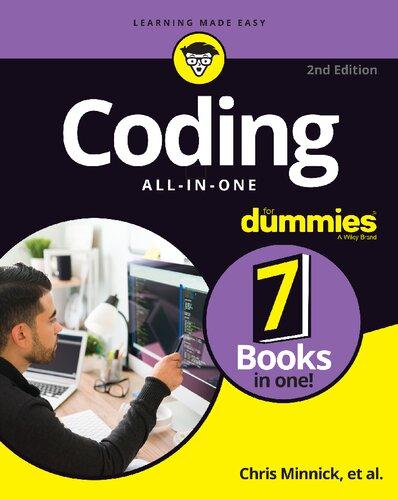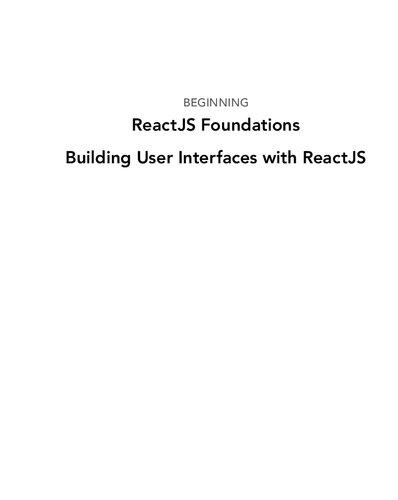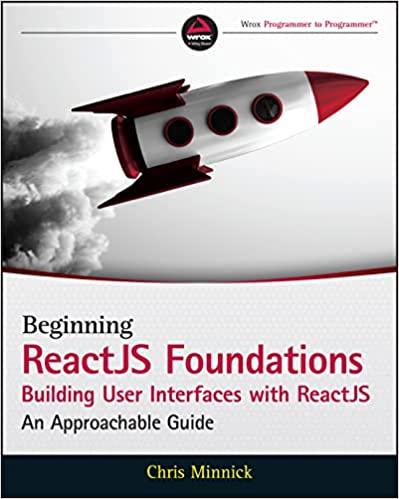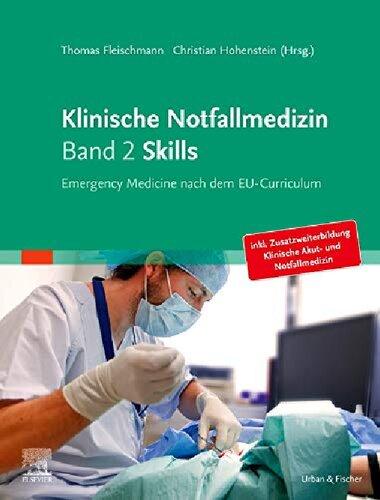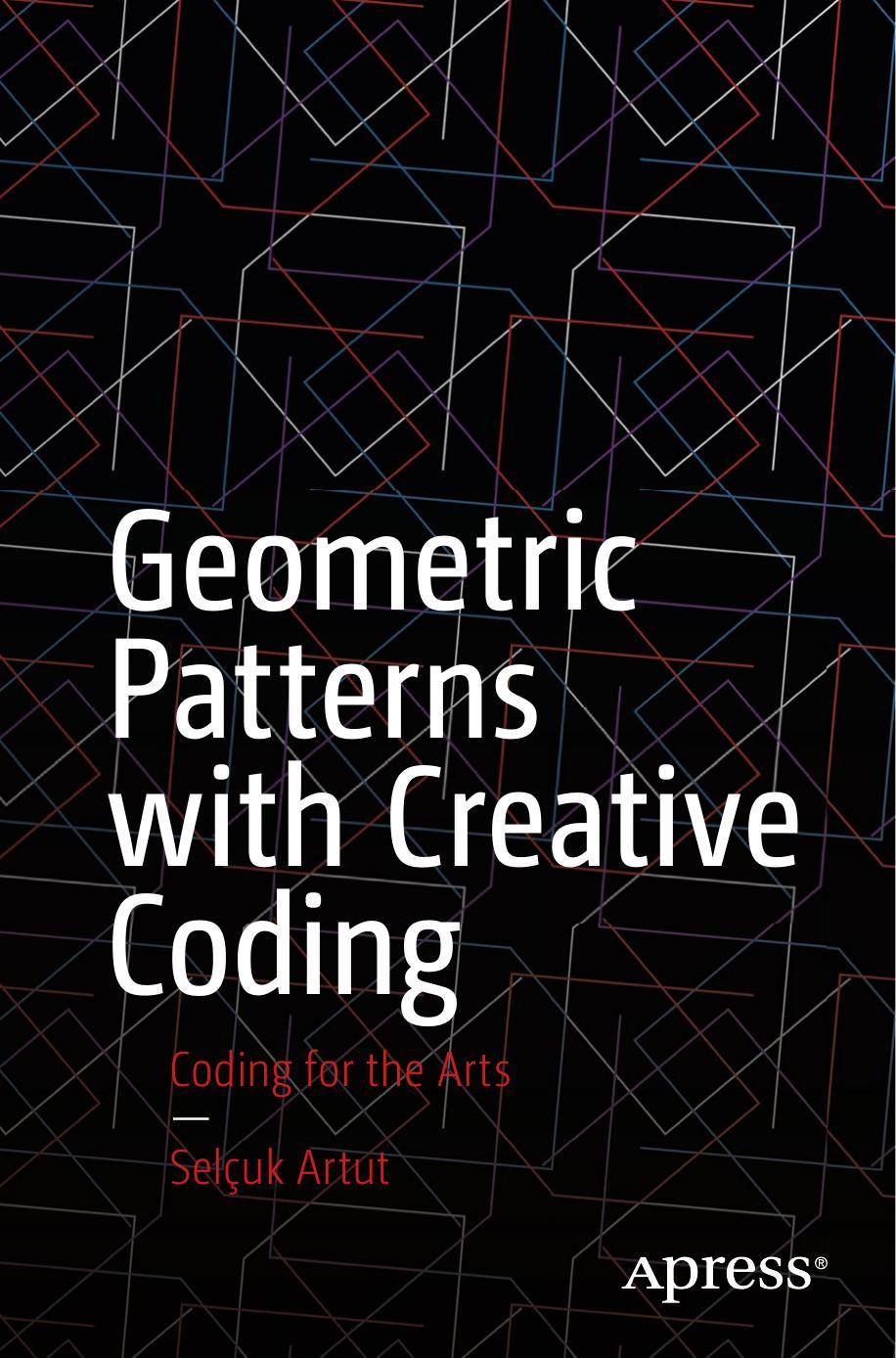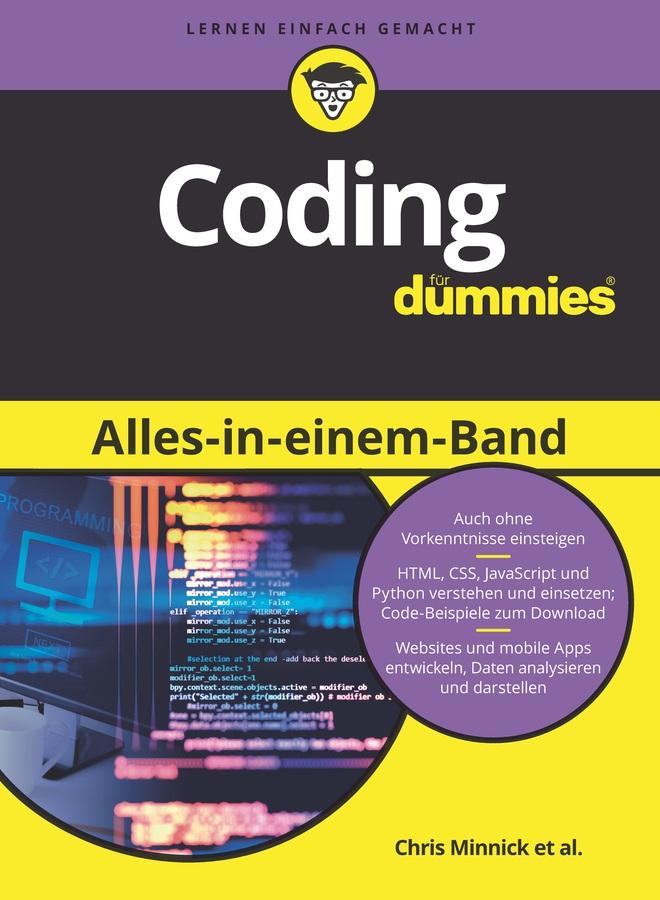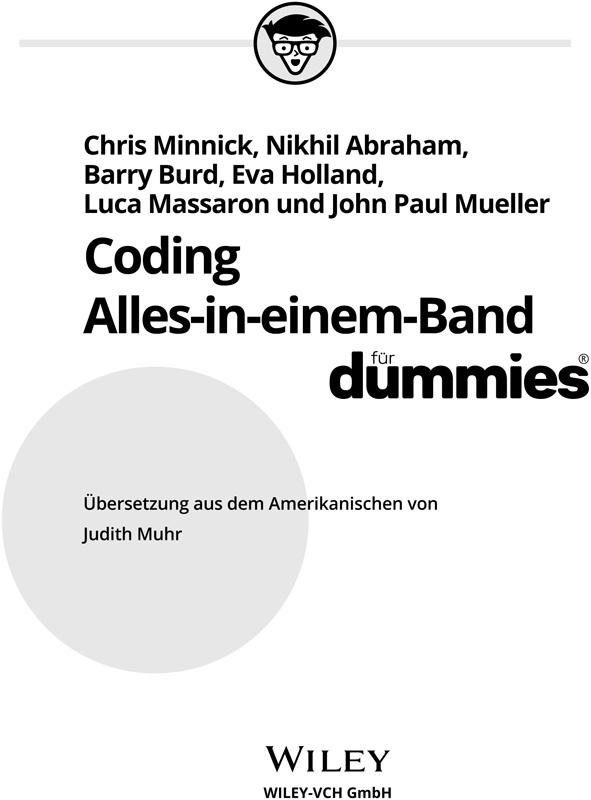Inhaltsverzeichnis
Cover
Titelblatt
Impressum
Über die Autoren
Widmung
Danksagung des Autors
Einführung
Über dieses Buch
Törichte Annahmen über den Leser
In diesem Buch verwendete Symbole
Der Quellcode zum Buch
Wie geht es weiter?
Teil I: Programmieren – Erste Schritte
Kapitel 1: Was ist Programmierung?
Definieren, was Code ist
Verstehen, wie Programmierung Sie unterstützen kann
Ein Überblick über die verschiedenen Arten von Programmiersprachen
Eine mit Code erstellte Web-App
Kapitel 2: Programmieren für das Internet
Anzeige von Webseiten auf Ihrem Desktop und Ihrem mobilen Gerät
Definition von Web- und mobilen Apps
Programmierung von Web-Anwendungen
Programmierung mobiler Apps
Bereitstellung von Webanwendungen in der Cloud
Kapitel 3: Programmierer werden
Code unter Verwendung eines Prozesses schreiben
Auswahl der Tools für die Arbeit
Teil II: Grundlegende Web-Programmierung
Kapitel 4: Grundlegendes HTML
Was macht HTML?
Die HTML-Struktur
Häufige Aufgaben und Elemente in HTML
Aufgehübscht
Ihre erste Website mit HTML
Kapitel 5: Mehr aus HTML herausholen
Inhalte auf der Seite organisieren
Listendaten
Daten in Tabellen einfügen
Formulare ausfüllen
Mehr Übung mit HTML
Kapitel 6: Stylisch mit CSS
Was macht CSS?
CSS-Struktur
Allgemeine CSS-Aufgaben und Selektoren
Es geht stylisch weiter
Kapitel 7: Die nächsten Schritte mit CSS
(Weitere) Elemente auf Ihrer Seite gestalten
Elemente für den Stil auswählen
Ausrichten und Auslegen Ihrer Elemente
Fortgeschrittenes CSS schreiben
Kapitel 8: Responsive Layouts mit Flexbox
Einführung in das responsive Design
Flexbox verwenden
Mit Flexbox experimentieren
Kapitel 9: Styling mit Bootstrap
Herausfinden, was Bootstrap macht
Bootstrap installieren
Layout-Optionen
Grundlegende Webseitenelemente kodieren
Symbole hinzufügen
Mit Bootstrap üben
Teil III: Fortgeschrittene Webcodierung
Kapitel 10: Was ist JavaScript?
Was ist JavaScript?
JavaScript wird erwachsen
Warum JavaScript?
Kapitel 11: Ihr erstes JavaScript-Programm
Die Entwicklungsumgebung
JavaScript-Code lesen
JavaScript im Browserfenster ausführen
Die JavaScript-Entwicklerkonsole
Kommentare im Code
Kapitel 12: Variablen
Variablen verstehen
Variablen initialisieren
Globale und lokale Gültigkeitsbereiche
Variablennamen
Konstanten mit dem Schlüsselwort const erstellen
Datentypen
Boolean-Datentyp
Kapitel 13: Arrays verstehen
Eine Liste erstellen
Array-Grundlagen
Arrays erstellen
Arrays füllen
Mehrdimensionale Arrays
Zugriff auf Array-Elemente
Kapitel 14: Operatoren, Ausdrücke und Anweisungen
Gut ausgedrückt
Hallo, Operator
Operatortypen
Kapitel 15: Schleifen und Verzweigungen
Verzweigungen
Und jetzt die Schleife!
Kapitel 16: Funktionen
Die Funktion von Funktionen verstehen
Funktionsterminologie
Die Vorteile der Verwendung von Funktionen Funktionen schreiben
Rückgabe von Werten
Übergabe und Verwendung von Argumenten
Verständnis des Funktionsumfangs
Anonyme Funktionen erstellen
Noch einmal mit Rekursion
Funktionen innerhalb von Funktionen
Kapitel 17: Objekte erstellen und verwenden
Objekt meiner Begierde
Objekte erstellen
Objekteigenschaften abrufen und festlegen
Eigenschaften löschen
Mit Methoden arbeiten
Ein objektorientierter Weg zum Reichtum: Vererbung
Kapitel 18: Steuerung des Browsers mit dem Window-Objekt
Die Browser-Umgebung
Lader
CSS-Parsing
JavaScript-Parsing
Layout und Rendering
Das BOM
Das Navigator-Objekt
Kapitel 19: Manipulation von Dokumenten mit dem DOM
Das DOM verstehen
Knotenbeziehungen verstehen
Eigenschaften und Methoden des Dokumentobjekts verwenden
Eigenschaften und Methoden des Elementobjekts
Mit dem Inhalt von Elementen arbeiten
Elemente nach ID, Tag-Name oder Klasse abrufen
Die Eigenschaften des Attribute-Objekts verwenden
Elemente erstellen und anhängen
Elemente entfernen
Kapitel 20: Ereignisse in JavaScript
Ereignisse im Auge behalten
Ereignisse verarbeiten
Kapitel 21: Eingaben und Ausgaben
HTML-Formulare
Mit dem Form-Objekt arbeiten
Kapitel 22: Callbacks und Funktionsabschlüsse
Was sind Callbacks?
Funktionsabschlüsse verstehen
Funktionsabschlüsse verwenden
Kapitel 23: AJAX und JSON
Arbeiten hinter den Kulissen mit AJAX
Objekte mit JSON in Bewegung setzen
Teil IV: Mobile Apps erstellen
Kapitel 24: Was ist Flutter?
Hardware und Software
Wo fügt sich Flutter in das große Ganze ein?
Genug der neuen Terminologie! Was kommt als Nächstes?
Kapitel 25: Ihren Computer für die Entwicklung mobiler
Anwendungen einrichten
Alles, was Sie brauchen
Was jetzt zu tun ist
Die verflixten Details
Unterschiede zwischen den Geräten
Android Studio verwenden
Die Beispielprogramme in diesem Buch ausführen
Kapitel 26: »Hallo« von Flutter
Das Erste zuerst: Ein Flutter-Projekt erstellen
Klassen, Objekte und Widgets
Dinge verschönern
Moment
Kapitel 27: Hello again…
Eine Funktion erstellen und verwenden
Programmieren in Dart: Der Kleinkram
Variationen der Funktionsdeklaration erstellen
Es geht lustig weiter!
Kapitel 28: Dinge geschehen lassen
Eine schwebende Aktionstaste drücken
Verbessern Sie Ihre App
Geschafft!
Kapitel 29: Layouts
Das große Ganze verstehen
Verschachtelte Zeilen und Spalten
Weitere Verschachtelungsebenen einführen
Das Expanded-Widget verwenden
Wie groß ist mein Gerät?
Kapitel 30: Interaktion mit dem Benutzer
Ein einfacher Schalter
Warten Sie!
Wie sehr lieben Sie Flutter?
Textfelder
Optionsfelder erstellen
Eine Drop-Down-Schaltfläche erstellen
Vorwärts und aufwärts
Kapitel 31: Navigation, Listen und andere Leckerbissen
Eine Dart-Klasse erweitern
Von einer Seite zur anderen navigieren
Daten aus der Quelle an ein Ziel übergeben
Daten zur Quelle zurückgeben
Datenübergabe in beide Richtungen
Benannte Routen erstellen
Eine Liste erstellen
Daten aus dem Internet abrufen
Wie geht es weiter?
Kapitel 32: Mittendrin statt nur dabei …
Die Bühne für die Flutter-Animation bereiten
Herumgehüpft
Größen- und Farbänderungen animieren
Bewegung entlang einer Kurve
Dinge verschieben
So geht es nicht!
Teil V: Erste Schritte mit Python
Kapitel 33: Python – Erste Schritte
Was macht Python?
Die Python-Struktur definieren
Codierung gängiger Python-Aufgaben und -Befehle
Strings formatieren
Kapitel 34: Eine Python-Distribution installieren
Anaconda verwenden
Anaconda unter Linux installieren
Anaconda unter macOS X installieren
Anaconda unter Windows installieren
Datensätze und Beispielcode herunterladen
Kapitel 35: Mit echten Daten arbeiten
Daten hochladen, streamen und sampeln
Zugriff auf Daten in strukturierter Flat-File-Form
Daten in Form einer unstrukturierten Datei senden
Daten aus relationalen Datenbanken verwalten
Mit Daten aus NoSQL-Datenbanken interagieren
Zugriff auf Daten aus dem Web
Teil VI: Datenanalyse mit Python
Kapitel 36: Datenaufbereitung
Zwischen NumPy und Pandas entscheiden
Daten validieren
Kategoriale Variablen manipulieren
Datumsangaben in Ihren Daten
Fehlende Daten
Schneiden und Würfeln: Daten filtern und auswählen
Konkatenation und Transformation
Daten auf jeder Ebene aggregieren
Kapitel 37: Datengestaltung
Mit HTML-Seiten arbeiten
Mit Rohtext arbeiten
Verwendung des Bag-of-Word-Modells und mehr
Mit Diagrammdaten arbeiten
Kapitel 38: MatPlotLib – ein Crashkurs
Einen Graphen erstellen
Achsen, Ticks und Raster einstellen
Das Aussehen der Linien definieren
Beschriftungen, Anmerkungen und Legenden
Kapitel 39: Datenvisualisierung
Auswahl des richtigen Graphen
Erweiterte Streudiagramme erstellen
Zeitreihen aufzeichnen
Graphen visualisieren
Abbildungsverzeichnis
Stichwortverzeichnis
End User License Agreement
Tabellenverzeichnis
Kapitel 5
Tabelle 5.1: Tabellenattribute, die durch CSS ersetzt werden.
Tabelle 5 2: Attribute von Tabellenzeilen, die durch CSS ersetzt wurden
Tabelle 5.3: Attribute von Tabellenzellen, die durch CSS ersetzt wurden.
Tabelle 5 4: Ausgewählte Formularattribute
Kapitel 6
Tabelle 6 1: Allgemeine CSS-Eigenschaften und -Werte für die Gestaltung von Text
Tabelle 6.2: Allgemeine CSS-Eigenschaften und -Werte für die Gestaltung von Link...
Tabelle 6.3: CSS-Eigenschaften und -Werte für Hintergrundbilder.
Kapitel 7
Tabelle 7 1: Allgemeine CSS-Eigenschaften und -Werte für die Gestaltung von List
Tabelle 7.2: Allgemeine CSS-Eigenschaften und -Werte für die Gestaltung von Tabe...
Tabelle 7.3: CSS-Eigenschaften und -Werte für Seitenlayouts auswählen.
Kapitel 9
Tabelle 9 1: Bootstrap-Code für verschiedene Bildschirmgrößen
Tabelle 9.2: Bootstrap-Code zum Erstellen von Schaltflächen.
Tabelle 9.3: Bootstrap-Code zum Erstellen von Navigationssymbolleisten.
Kapitel 11
Tabelle 11 1: Beispiele für andere Code-Editoren
Tabelle 11.2: Häufig verwendete HTML-Ereignisattribute
Kapitel 12
Tabelle 12.1: JavaScript-Sonderzeichen
Kapitel 13
Tabelle 13 1: Array-Eigenschaften von JavaScript
Tabelle 13 2: JavaScript-Array-Methoden
Kapitel 14
Tabelle 14.1: Operatorpriorität
Tabelle 14 2: Vergleichsoperatoren in JavaScript
Tabelle 14 3: Arithmetische Operatoren
Tabelle 14.4: Bitweise Operatoren in JavaScript
Tabelle 14 5: Logische Operatoren
Tabelle 14.6: Kombination der Zuweisungsoperatoren und anderer Operatoren
Kapitel 18
Tabelle 18.1: Die Eigenschaften des Navigator-Objekts
Tabelle 18 2: Die Eigenschaften des Window-Objekts
Tabelle 18 3: Die Methoden des Window-Objekts
Kapitel 19
Tabelle 19.1: Die Eigenschaften des Document-Objekts
Tabelle 19 2: Die Methoden des Document-Objekts
Tabelle 19.3: Die Eigenschaften des Element-Objekts
Tabelle 19 4: Die Methoden des Element-Objekts
Tabelle 19 5: Die Eigenschaften des Attribute-Objekts
Kapitel 20
Tabelle 20.1: Von allen HTML-Elementen unterstützte Ereignisse
Tabelle 20.2: Ereignisse, die von jedem Element außer <body> und <frames...
Tabelle 20 3: Vom Window-Objekt unterstützte Ereignisse
Kapitel 21
Tabelle 21.1: Mögliche Werte für das type-Attribut des input-Elements
Tabelle 21 2: Eigenschaften von Form-Objekten
Kapitel 27
Tabelle 27 1: Fruchtbare Ausdrücke
Tabelle 27.2: Eingebaute Typen von Dart
Kapitel 29
Tabelle 29.1: Beispielparameter für den Color.fromRGBO-Konstruktor
Tabelle 29 2: EdgeInsets-Konstruktoraufrufe
Kapitel 30
Tabelle 30.1: Die show-Map
Kapitel 32
Tabelle 32.1: Konstanten der Klasse Curves
Kapitel 33
Tabelle 33 1: In einer Variablen gespeicherte Daten
Tabelle 33 2: Gängige Python-Mathematikfunktionen
Tabelle 33.3: Übliche Python-Escape-Sequenzen
Tabelle 33 4: Allgemeine Vergleichsoperatoren in Python
Tabelle 33.5: Beispiele für Stringfunktionen in Python
Kapitel 37
Tabelle 37.1: In Python verwendete Zeichen für den Musterabgleich
Kapitel 38
Tabelle 38 1: Linienstile in MatPlotLib
Tabelle 38 2: Farben in MatPlotLib
Tabelle 38.3: Marker in MatPlotLib
Kapitel 1
Abbildung 1.1: Computercode aus dem Spiel Pong.
Abbildung 1 2: Schreiben Sie Ihr erstes Computerprogramm mit einem spieleähnlich
Abbildung 1.3: Airbnb buchte 5 Millionen Übernachtungen nach 3,5 Jahren – und di...
Abbildung 1.4: Maschinencode besteht aus 0en und 1en.
Abbildung 1 5: Die Website von Yelp im Jahr 2004 und im Jahr 2022
Abbildung 1.6: Die Web-App Yelp verwendet Google Maps.
Kapitel 2
Abbildung 2.1: Klicken Sie mit der rechten Maustaste auf eine Überschrift und wä...
Abbildung 2 2: Der hervorgehobene Code wird verwendet, um die Überschrift auf de
Abbildung 2.3: Doppelklicken Sie auf den Überschriftentext, um Ihre eigene Übers...
Abbildung 2.4: Sie haben erfolgreich die Schlagzeile einer großen Nachrichten-We...
Abbildung 2 5: Schritte zur Übermittlung einer Website an Ihren Browser
Abbildung 2.6: Jede Website besteht aus vier verschiedenen Teilen.
Abbildung 2 7: Die Verbreitung mobiler Geräte hat schneller zugenommen als die v
Abbildung 2 8: Die Website lindaliukas.com erstellt mit HTML, CSS und JavaScript
Abbildung 2.9: Links: starbucks.com, nicht für Mobilgeräte optimie...
Abbildung 2 10: Links: native mobile Anwendung von facebook com Rechts: mobile
Kapitel 3
Abbildung 3 1: Die Wasserfall-Methode und die agile Methode sind zwei unterschie
Abbildung 3.2: Wireframes (links) sind vereinfachte Darstellungen der Website, w...
Abbildung 3 3: Die Startseite von CodeSandbox io
Abbildung 3 4: Begrüßungsbildschirm von CodeSandbox io
Abbildung 3.5: Der Auswahlbildschirm für Vorlagen in CodeSandbox.
Abbildung 3 6: Ein neues statisches Projekt in CodeSandbox
Kapitel 4
Abbildung 4 1: Der Aufbau eines Textverarbeitungsprogramms
Abbildung 4.2: Der Beispielcode, wie er in einem Browser angezeigt wird.
Abbildung 4 3: Eine Überschrift mit title-Attribut besitzt eine QuickInfo
Abbildung 4.4: Eine mit grundlegenden HTML-Elementen erstellte Webseite.
Abbildung 4.5: Ein Artikel der New York Times mit Überschrift, Absätzen, Hyperli...
Abbildung 4 6: Mit den Elementen h1 bis h6 erstellte Überschriften
Abbildung 4.7: Text, der mit dem Element p in Absätzen dargestellt wird.
Abbildung 4.8: Drei Hyperlinks, die mit dem Element a erstellt wurden.
Abbildung 4 9: Bilder von Grace Hopper, einem Konteradmiral der U S Navy, u
Abbildung 4.10: Mit Fett, Kursiv, Unterstrichen und Durchgestrichen formatierte ...
Abbildung 4 11: Text, der hoch- und tiefgestellt formatiert ist
Abbildung 4.12: Die Benutzeroberfläche von CodeSandbox.io.
Kapitel 5
Abbildung 5 1: Ein Craigslist org-Angebot für Wohnungen in Berlin
Abbildung 5.2: Eine Auflistung von Flügen von München nach New York auf Kayak.co...
Abbildung 5.3: Die Startseite von Yahoo! von 1997 mit einer ungeordneten Liste (...
Abbildung 5 4: Kodierung einer geordneten Liste und einer verschachtelten Liste
Abbildung 5.5: Die Seite, die durch den Code in Abbildung 5.4 erzeugt wird.
Abbildung 5 6: Box com verwendet Tabellen zur Anzeige von Preisinformationen
Abbildung 5 7: Die verschiedenen Teile einer Tabelle
Abbildung 5.8: Eine Gewinn- und Verlustrechnung in einer Tabelle mit unterschied...
Abbildung 5 9: Eine Tabelle mit den veralteten Attributen align, width und borde
Abbildung 5.10: Eine Tabelle mit den veralteten Attributen align, valign, width ...
Abbildung 5.11: Ein Formular mit einer Benutzereingabe und einer Schaltfläche SE...
Kapitel 6
Abbildung 6 1: Links Facebook mit CSS Rechts: Facebook ohne CSS
Abbildung 6.2: CSS für das Überschriftselement h1.
Abbildung 6.3: Die Website der PNP vor der Änderung.
Abbildung 6 4: Untersuchung der Überschrift einer Website
Abbildung 6.5: Durch Ändern des CSS haben Sie die Farbe der Überschrift geändert...
Abbildung 6 6: Wikipedia org-Seite mit den Zuständen link, visited, hover und ac
Abbildung 6 7: Einstellung der Hintergrundgröße auf drei verschiedene Werte
Abbildung 6.8: Die anfänglichen Positionen des Hintergrundbildes werden mit Hilf...
Abbildung 6 9: Ein Bild, das als Hintergrund für die gesamte Seite festgelegt wu
Kapitel 7
Abbildung 7 1: Eingebettetes und Inline-CSS
Abbildung 7.2: Geordnete und ungeordnete Listen, für die der Markierungstyp geän...
Abbildung 7 3: Tabelle, deren Breite, Textausrichtung und Rahmen mit CSS geänder
Abbildung 7.4: Gestaltung eines Stammbaums von Elementen.
Abbildung 7.5: Parodie technischer und nicht technischer Twitter-Accounts (Brows...
Abbildung 7 6: Parodie eines technischen und eines nicht technischen Twitter-Acc
Abbildung 7.7: Kind-Selektor für die Gestaltung der Parodie nicht technischer Tw...
Abbildung 7.8: Kindelelement-Selektor für die Gestaltung der Parodie der technis...
Abbildung 7 9: Layout für vertikale und horizontale Navigation
Abbildung 7.10: Verwendung der linken und rechten Navigationssymbolleiste auf w3...
Abbildung 7 11: Verwendung der oberen und unteren Navigationsleiste auf ebay com
Abbildung 7 12: Homepage von Codecademy.com mit sichtbaren Rahmen für die <div>
Abbildung 7.13: Zwei mit dem HTML-Tag <div> erstellte und mit CSS gestyl...
Abbildung 7.14: Boxmodell für das Element img.
Abbildung 7 15: Auffüllung und Abstand hinzugefügt, um die Div voneinander zu tr
Abbildung 7.16: Website-Layout mit Navigationsleiste auf der linken Seite, erste...
Kapitel 8
Abbildung 8.1: Eine einfache Web-Seite in einem Desktop-Browser.
Abbildung 8 2: Eine nicht optimierte Webseite in einem mobilen Browser
Abbildung 8.3: Eine einfache mobile Webseite.
Abbildung 8.4: Kleine Boxen, die alle gleich sind.
Abbildung 8 5: Umkehrung eines Flex-Containers
Abbildung 8.6: Items, die umbrochen sind
Abbildung 8 7: Abbildung 8-7: Dehnen von Gegenständen
Abbildung 8 8: Zentrierung auf der Querachse
Abbildung 8.9: Die verschiedenen Möglichkeiten, Inhalte innerhalb eines Containe...
Abbildung 8 10: Verteilung der verfügbaren Fläche mit flex-grow
Abbildung 8 11: Verwendung von flex-shrink
Abbildung 8.12: Änderung der Reihenfolge der Items in einem Container.
Kapitel 9
Abbildung 9 1: Die Titelseite der Washington Post
Abbildung 9 2: Die Super Mario Odyssey-Seite, mit Bootstrap für Mobilgeräte, Tab
Abbildung 9.3: Die CDN-Links von Bootstrap.
Abbildung 9 4: Verwendung von Bootstrap in CodeSandbox io
Abbildung 9.5: Beispiele für Bootstrap-Layouts.
Abbildung 9.6: Dreispaltiges Bootstrap-Layout in Desktop- (links) und Mobilversi...
Abbildung 9 7: Benutzeroberfläche von Layoutit com mit Drag-and-Drop-Bootstrap-K
Abbildung 9.8: Eine zweispaltige Website auf einem Tablet, einem Desktop und ein...
Abbildung 9 9: Bootstrap-Schaltflächentypen und -größen
Abbildung 9 10: Bootstrap-Symbolleiste mit Dropdown-Menüs
Abbildung 9.11: Bootstrap-Schaltflächen mit Symbolen.
Kapitel 10
Abbildung 10 1: Die ersten Webbrowser waren nicht besonders ansehnlich
Abbildung 10 2: Mit JavaScript ist es möglich, Schneeflocken auf Ihrer Webseite
Abbildung 10.3: Programmiersprachen werden danach eingeteilt, wann die Kompilier...
Abbildung 10 4: Sogenannte Magic-Zoom-Effekte werden mit JavaScript aktiviert
Abbildung 10 5: Webbrowser verwenden HTML zur Darstellung von Webseiten
Kapitel 11
Abbildung 11.1: Die Installation von Chrome auf dem Mac oder unter Windows ist g...
Abbildung 11 2: Das Fenster mit den Farbdesign-Einstellungen
Abbildung 11.3: Die Seite GET STARTED.
Abbildung 11 4: Das Explorer-Fenster
Abbildung 11.5: VS Code wendet Farben auf alle Teile des Codes an.
Abbildung 11 6: Ausführen eines einfachen Zählprogramms in Chrome
Abbildung 11 7: Anzeige mehrerer Dateien in Ihrem Projektordner in VS Code
Abbildung 11.8: JavaScript-Konsole im Chrome-Browser.
Kapitel 12
Abbildung 12.1: Ein universelles Programm zum Addieren von zwei vom Benutzer ein...
Kapitel 13
Abbildung 13 1: JavaScript ist vergleichbar mit einem Lautstärkeregler Es fängt
Abbildung 13.2: Eine bildliche Darstellung eines mehrdimensionalen Arrays.
Abbildung 13.3: Häufig verwendete Array-Methoden von JavaScript in Aktion.
Kapitel 14
Abbildung 14 1: Das wilde Rechenspiel
Abbildung 14.2: Die bitweisen Operatoren von JavaScript.
Kapitel 15
Abbildung 15.1: Die Verzweigung wählt den Weg.
Abbildung 15 2: Eine Schleife, die von 1 bis 9 zählt
Abbildung 15.3: Auflistung des Inhalts eines Arrays mit einer for-Schleife.
Abbildung 15.4: Ausgabe einer Liste aller Eigenschaften eines Document-Objekts u...
Abbildung 15 5: Ergebnisse der Ausgabe der Eigenschaftsnamen und -werte des Docu
Abbildung 15.6: Zählen und Verwendung von continue, um gerade Zahlen anzuzeigen.
Kapitel 16
Abbildung 16.1: Ihre erste Funktion, ausgeführt in der JavaScript-Konsole.
Abbildung 16 2: Variablen außerhalb einer Funktion werden von den Vorgängen inne
Kapitel 17
Abbildung 17.1: Willie Nelson ist eine Person.
Kapitel
18
Abbildung 18.1: Der Chrome-Browser.
Abbildung 18 2: Der Webbrowser lädt
Abbildung 18.3: Auflistung aller Eigenschaften des Navigator-Objekts mit deren W...
Abbildung 18.4: Die Eigenschaft window.location in Aktion.
Abbildung 18 5: Anzeige einer Meldung abhängig von der Browserbreite
Kapitel 19
Abbildung 19 1: Eine Darstellung des DOM für Listing 19 1
Abbildung 19.2: Die Ausgabe von Listing 19.3.
Abbildung 19.3: Vorschau von Listing 19.4 in einem Browser.
Abbildung 19 4: Verwendung der Funktion getElementsByClassName zur Auswahl eines
Kapitel 20
Abbildung 20.1: Die Verknüpfung von zwei Ereignissen mit demselben Element erwei...
Abbildung 20.2: Ereignisse innerhalb von Ereignissen.
Abbildung 20 3: Umgang mit verschachtelten Ereignissen
Kapitel 21
Abbildung 21.1: Ein HTML-Formular.
Abbildung 21.2: Ein HTML-Dropdown-Steuerelement.
Kapitel 22
Abbildung 22 1: Berechnungen mit Hilfe von Callbacks durchführen
Abbildung 22 2: Rechnen mit benannten Callbacks
Abbildung 22.3: Ein Funktionsabschluss enthält den Code der zurückgegebenen inne...
Abbildung 22 4: Erstellen individueller Begrüßungen mit Funktionsabschlüssen
Kapitel 23
Abbildung 23 1: Craigslist.org war mit dem Web 1 0 sehr zufrieden, vielen Dank
Abbildung 23.2: Google Slides verwendet AJAX, um ein moderneres Nutzererlebnis z...
Abbildung 23 3: WunderMap verwendet AJAX zur Anzeige von Live-Wetterdaten
Abbildung 23.4: Die Registerkarte NETZWERK in den Entwicklertools.
Abbildung 23.5: Anzeige zusätzlicher Informationen zu einem bestimmten Datensatz...
Abbildung 23 6: Die kopierte HTTP-Anfrage-URL von der Registerkarte NETZWERK
Abbildung 23.7: Fehler bei dem Versuch, XMLHttpRequest auf eine lokale Datei anz...
Abbildung 23 8: Listing 23 1 in einem Browser, in dem die Richtlinie für dieselb
Abbildung 23 9: gasbuddy com verwendet AJAX, um die Spritpreise a
Abbildung 23.10: Anzeige von JSON-Daten innerhalb einer HTML-Seite.
Kapitel 24
Abbildung 24 1: Konzeptionelle Ansicht Ihres Mobiltelefons
Abbildung 24 2: Eine Anwendung mit einer Schaltfläche
Abbildung 24.3: Widgets innerhalb von Widgets.
Kapitel 25
Abbildung 25.1 Der Standard-Begrüßungsbildschirm von Android Studio.
Abbildung 25 2 Das Flutter-Plugin ist installiert
Abbildung 25.3 Geben Sie den Pfad zum Flutter SDK ein.
Abbildung 25 4 Details zu Ihrer neuen App
Abbildung 25 5 Das Hauptfenster von Android Studio
Abbildung 25.6: Die Symbolleiste von Android Studio.
Abbildung 25 7: Starten Sie die Ausführung eines virtuellen Android-Geräts
Abbildung 25.8: Ist das nicht wunderbar?
Abbildung 25 9: Wer ist Berry Burd?
Abbildung 25.10: Das iPhone ist verbunden!
Abbildung 25 11: Das Hauptfenster hat mehrere Bereiche
Abbildung 25 12: Auswahl der Ansicht PACKAGES
Abbildung 25.13: Ausblenden des Fensterbereichs für das Projektwerkzeug.
Abbildung 25 14 Öffnen des Dialogfelds EDIT RUN/DEBUG CONFIGURATIONS (Ausführen/
Abbildung 25 15 Ändern des Dart-Einstiegspunkts im Dialogfeld EDIT RUN/DEBUG CON Kapitel 26
Abbildung 26.1 Eine zur Ausführung bereite Flutter-App.
Abbildung 26 2: Der Code in Listing 26 1 wurde ausgeführt
Abbildung 26 3: Verstehen Sie diesen Hinweis?
Abbildung 26.4: Das große Ganze.
Abbildung 26 5: Mehrschichtig
Abbildung 26 6 Jeder Konstruktoraufruf erzeugt ein Objekt
Abbildung 26.7: Hilfreiche Abschlussbeschriftungen.
Abbildung 26 8: Konstruktoraufrufe haben Parameter
Abbildung 26.9: Eine hässliche Anwendung zur Veranschaulichung der Wirkung des P...
Abbildung 26.10 Katzen sind Instanzen der Klasse Animal.
Abbildung 26 11: Nützliche Informationen über die Klasse Text
Abbildung 26.12: Der Aufruf des Text-Konstruktors.
Abbildung 26 13: Ja, Sie haben den Text zentriert
Abbildung 26 14: Das erste Gerüst!
Abbildung 26.15: Einen Drawer herausschieben.
Abbildung 26 16: Eine leichte Veränderung gegenüber dem Bildschirm in Abbildung
Abbildung 26 17: Wer ist da drin?
Abbildung 26.18: Eckige Klammern erzeugen Listen von Dingen.
Abbildung 26 19: Der Flutter Inspector
Abbildung 26.20: Einen Zweig im Baum des Flutter Inspectors auswählen.
Abbildung 26.21: Der Widget-Auswahlmodus ist wirklich nützlich!
Abbildung 26 22: Das Column-Widget ist zentriert
Abbildung 26.23: Eigenschaften der Spalte (das Column-Widget, das in Listing 26.7...
Abbildung 26.24: Wie schön!
Abbildung 26 25: Rechtsklick auf die Verzweigung app0308
Abbildung 26.26: Das Verzeichnis assets ist ein Unterverzeichnis des Verzeichniss...
Abbildung 26 27: Das ist ein Roboter!
Kapitel 27
Abbildung 27 1: Eine weitere spannende Flutter-App
Abbildung 27.2: Die highlight-Funktion in Listing 4.2.
Abbildung 27 3: Ein Header und ein Body
Abbildung 27.4: Gutes rein, Gutes raus.
Abbildung 27 5: Mit dem Alten rein, mit dem Neuen raus
Abbildung 27 6: Zwei Text-Widgets
Abbildung 27.7: Darts innerste Gedanken.
Kapitel 28
Abbildung 28.1: Vor dem Drücken der Schaltfläche.
Abbildung 28 2: Nach dem Drücken der Schaltfläche
Abbildung 28.3: Ein Rätsel: was haben ein Flutter-Programm und eine Ampel gemein...
Abbildung 28 4: Zustandsabhängige Widgets wurden nicht an einem Tag erschaffen
Abbildung 28 5: Worauf Sie in Listing 28 1 achten müssen
Abbildung 28.6: Worauf man bei vielen Flutter-Programmen achten muss.
Abbildung 28 7: Flutter reagiert auf das Drücken einer Schaltfläche
Abbildung 28 8: Vor dem ersten Drücken der Schaltfläche
Abbildung 28.9: Nach dem ersten Drücken der Schaltfläche.
Abbildung 28 10: Aktualisierung des Text-Widgets
Abbildung 28.11: Die TextTheme-Stile von Flutter.
Abbildung 28.12: Verweise auf die fettgedruckte Variable counter sind nur inner...
Abbildung 28 13: Verweise auf die fettgedruckte Variable counter sind innerhalb
Abbildung 28.14: Verweise auf die fettgedruckte Variable counter sind nur inner...
Abbildung 28 15: Auf eine counter-Variable kann nur im oberen grauen Bereich ve
Abbildung 28 16: Verwenden Sie einen Top-Level-Namen an beliebiger Stelle in Ihr
Abbildung 28.17: Abbildung 28.17: Der Schatten weiß Bescheid!
Abbildung 28 18: Abbildung 28.18: »I got plenty numbers left « (Googeln Sie es )
Kapitel 29
Abbildung 29 1: Sale bei My Pet Shop
Abbildung 29.2: Jedes Flutter-Buch enthält eine Zeichnung wie diese.
Abbildung 29 3: Wenn Sie das Feld »Sale today« nicht ausdehnen
Abbildung 29 4: Einen Namen im Editor von Android Studio auswählen
Abbildung 29.5: Den alignment-Parameter eines Containers verwenden.
Abbildung 29 6: Experimente mit einem Rahmenradius
Abbildung 29.7: Abbildung 29.7: padding vs. margin.
Abbildung 29.8: Tiere zum Verkauf.
Abbildung 29 9: Tiere auf engstem Raum
Abbildung 29.10: Laute Tiere zum Verkauf.
Abbildung 29.11: Eine mehrstufige Anordnung.
Abbildung 29 12: Sie können das Hindernis nicht überwinden
Abbildung 29.13: Eine schöne Fünferreihe.
Abbildung 29 14: Der Store Manager braucht Platz
Abbildung 29.15: Erweitern, damit die Box auf engsten Raum passt.
Abbildung 29 16: Mehr Absperrband
Abbildung 29 17: Der in den Listings 29 10 und 29 11 erstellte Baum
Abbildung 29.18: Jemand muss eine Entscheidung treffen!
Abbildung 29 19: Das Eichhörnchen ist klein, der Dinosaurier ist groß
Abbildung 29 20: Listing 29 13 im Hochformat
Abbildung 29.21: Listing 29.13 im Querformat.
Kapitel 30
Abbildung 30 1: Der Benutzer schaltet den Schalter ein
Abbildung 30 2: Der Benutzer schaltet den Schalter aus
Abbildung 30.3: Auswertung eines bedingten Ausdrucks.
Abbildung 30 4: Gute Nachrichten!
Abbildung 30 5: Liebe auf das erste Byte
Abbildung 30.6: Warum die Anzahl der divisions in Listing 30.3 9 beträgt.
Abbildung 30 7: Wie viel verdienen Sie?
Abbildung 30.8: Schlechte Nachrichten für Pat.
Abbildung 30.9: Überschreiben der initState-Methode einer erweiterten Klasse.
Abbildung 30 10: Vor der Auswahl eines Optionsfeldes
Abbildung 30.11: Nach Auswahl eines Optionsfeldes und Drücken von »Submit«.
Abbildung 30 12: Ein Benutzer mit kalten Füßen
Abbildung 30 13: Ein ernsthafter Bewerber
Kapitel 31
Abbildung 31.1: Eine sehr einfache Masterseite.
Abbildung 31 2: Eine sehr einfache Detailseite
Abbildung 31 3: Das Favoritensymbol auf der Detailseite
Abbildung 31.4: Übergabe des Werts von isFavorite von Ort zu Ort.
Abbildung 31 5: Der Verkehrsfluss in Listing 31 4
Abbildung 31 6: Eine Schaltfläche auf der Detailseite bietet eine Option
Abbildung 31.7: Ein Favoritensymbol auf der Filmtitelseite.
Abbildung 31 8: Die richtige Kombination von Typen
Abbildung 31.9: You Can't Go Home Again (Thomas Wolfe).
Abbildung 31.10: Von Seite zu Seite wechseln.
Abbildung 31 11: Sie können diesen Film zu einem Favoriten machen
Abbildung 31.12: Dieser Film ist ein Favorit.
Abbildung 31.13: Sie können diesen Film aus den Favoriten entfernen.
Abbildung 31 14: Eine Anwendung; vier Seiten
Abbildung 31.15: Der Anfang einer langen Liste.
Abbildung 31 16: Der Benutzer tippt auf den 23 Eintrag in der Liste
Abbildung 31.17: Drei Filme.
Abbildung 31 18: »Play it again, Sam«
Abbildung 31 19: Die for-Anweisung von Dart in Aktion
Abbildung 31.20: Anatomie einer for-Anweisung.
Abbildung 31 21: Der Benutzer gibt den Namen eines Films ein
Abbildung 31 22: Die App zeigt Informationen von The Movie Database an
Abbildung 31.23: Anforderung eines API-Schlüssels von moviedb.org.
Abbildung 31 24: Ein JSON-Dokument beschreibt einen Baum
Kapitel 32
Abbildung 32 1: So funktioniert die Flutter-Animation
Abbildung 32.2: Zwei Container auf einem Stapel.
Abbildung 32 3: Hinterlassen Sie mir eine Nachricht
Abbildung 32 4: Ein Kuchen-Gummiball?
Abbildung 32.5: Kleines Baby.
Abbildung 32 6: Großes Baby
Abbildung 32.7: Seit wann bewegen sich Whirlpools entlang einer Kurve?
Kapitel 33
Abbildung 33.1: Eine if-else-Anweisung mit einem elif.
Kapitel 34
Abbildung 34 1: Teilen Sie dem Assistenten mit, wie Anaconda auf Ihrem System in Abbildung 34 2: Lassen Sie die erweiterten Installationsoptionen vorerst unverän
Abbildung 34.3: Anaconda Navigator bietet zentralen Zugang zu allen Entwicklungs...
Abbildung 34 4: Jupyter Notebook bietet eine einfache Methode zur Erstellung von
Abbildung 34.5: Neue Ordner werden mit dem Namen UNTITLED FOLDER (Unbenannter Or...
Abbildung 34.6: Das Notebook enthält Zellen, die Sie zum Speichern von Code verw...
Abbildung 34 7: Die Ausgabe Ihres ersten Notebooks
Abbildung 34.8: Die Dateien, die Sie dem Repository hinzufügen möchten, erschein...
Abbildung 34 9: Das read df-Objekt enthält den geladenen Datensatz in Form eines
Kapitel 35
Abbildung 35 1: Format der Datei Colors txt
Abbildung 35.2: Das Testbild ist 100 Pixel hoch und 100 Pixel lang.
Abbildung 35.3: Eine Tabelle mit Pandas lesen.
Abbildung 35 4: Das Rohformat einer CSV-Datei ist immer noch Text und gut lesbar
Abbildung 35.5: Verwendung einer Anwendung wie Excel, um eine formatierte CSV-Pr...
Abbildung 35 6: Eine mit Pandas geladene CSV-Datei
Abbildung 35.7: Anzeige der Ergebnisse in einer Liste.
Abbildung 35 8: Eine Excel-Datei ist stark formatiert und kann verschiedene Arte
Abbildung 35.9: Das Bild wird auf dem Bildschirm ausgegeben, nachdem Sie es gere...
Abbildung 35 10: Durch Zuschneiden des Bildes wird es kleiner
Abbildung 35 11: XML ist ein hierarchisches Format, das sehr komplex werden kann
Kapitel 37
Abbildung 37.1: Aufzeichnung des ursprünglichen Diagramms.
Abbildung 37.2: Ergänzung des Graphen.
Kapitel 38
Abbildung 38 1: Einen einfachen Plot erstellen, der nur eine Linie zeigt
Abbildung 38.2: Einen Plot definieren, der mehrere Linien enthält.
Abbildung 38.3: Festlegen, wie die Achsen für den Betrachter aussehen sollen.
Abbildung 38 4: Das Hinzufügen von Rastern macht Ihre Werte leichter lesbar
Abbildung 38.5: Linienstile helfen bei der Unterscheidung zwischen Diagrammen.
Abbildung 38 6: Mit Hilfe von Markierungen können einzelne Werte hervorgehoben w
Abbildung 38 7: Beschriftungen zur Kennzeichnung der Achsen verwenden
Abbildung 38.8: Mit Hilfe von Anmerkungen interessante Punkte identifizieren.
Abbildung 38 9: Legenden zur Kennzeichnung einzelner Linien verwenden
Kapitel 39
Abbildung 39 1: Kreisdiagramme zeigen einen Prozentsatz des Ganzen
Abbildung 39.2: Balkendiagramme erleichtern die Durchführung von Vergleichen.
Abbildung 39 3: Anhand von Histogrammen lassen sich Zahlenverteilungen erkennen
Abbildung 39 4: Verwenden Sie Boxplots zur Darstellung von Zahlengruppen
Abbildung 39.5: Verwendung von Streudiagrammen, um Gruppen von Datenpunkten und ...
Abbildung 39 6: Farbige Arrays können die Gruppen im Streudiagramm besser hervor
Abbildung 39.7: Streudiagramm-Trendlinien können die allgemeine Richtung der Dat...
Abbildung 39.8: Verwendung von Liniendiagrammen, um den Datenstrom im Zeitverlau...
Abbildung 39 9: Trendlinien zur Darstellung der durchschnittlichen Änderungsrich
Abbildung 39.10: Ungerichtete Graphen verbinden Knoten miteinander, um Muster zu...
Abbildung 39 11: Verwendung gerichteter Graphen, um die Richtung zwischen Knoten